
À propos des actions dans les raccourcis compliqués
Lorsque vous exécutez des raccourcis à partir d’un widget sur un appareil iOS ou iPadOS ou lorsque vous exécutez des raccourcis à partir de l’Apple Watch, n’oubliez pas que certaines actions ouvrent l’app Raccourcis pour accomplir la tâche, ce qui complique votre processus. Lorsque vous choisissez les raccourcis à partir d’un widget ou de l’Apple Watch, essayez d’éviter ceux dont les actions :
donnent un aperçu du contenu, comme l’action Coup d’œil;
utilisent la caméra ou le microphone;
vous demandent de sélectionner des photos, de la musique ou des contacts;
utilisent la variable « Demander à chaque fois »;
contiennent des actions dont l’option « Afficher la feuille de composition » ou « Afficher le sélecteur de fichiers » est activée;
Les raccourcis des actions suivantes constituent de bonnes propositions de raccourcis qui peuvent être entièrement lancés et exécutés à partir du widget Raccourcis ou de l’Apple Watch :
Demander l’entrée
Utiliser l’action Demander l’entrée pour entrer des nombres dans les raccourcis dans un widget ou sur l’Apple Watch. Dans l’exemple qui suit, la calculatrice s’affiche après que vous avez touché le raccourci Calculer le pourboire dans un widget.
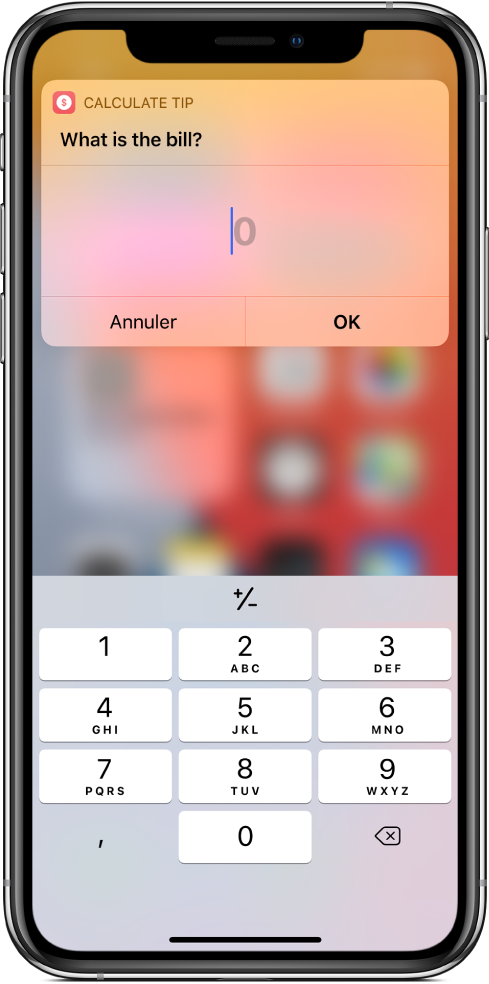
Par exemple, vous pouvez utiliser l’action Demander l’entrée combinée à l’action Enregistrer l’échantillon médical afin de créer un raccourci de widget pour suivre votre poids. À son exécution, le raccourci ouvre un pavé numérique dans le widget pour que vous saisissiez votre poids.
Lorsque vous ajoutez une action « Demander une entrée » à un raccourci que vous prévoyez exécuter à partir d’un widget ou de l’Apple Watch, assurez-vous de régler « Type d’entrée » sur Nombre.
Presse-papiers
Utilisez l’action « Obtenir le presse-papiers » pour apporter du contenu dans un raccourci. Lorsque des apps n’offrent pas la possibilité de partager, vous pouvez copier ce que vous voulez dans le presse-papiers, puis exécuter un raccourci à partir du widget Raccourcis ou de l’Apple Watch, pour traiter le contenu ou l’envoyer ailleurs.
Utilisez l’action Copier dans le presse-papiers pour récupérer le contenu d’un raccourci qui n’a pas besoin d’être enregistré dans un fichier. Par exemple, vous pouvez sélectionner une liste de mots et les envoyer à un raccourci en entrée, trier la liste, formater le texte et copier le résultat dans le presse-papiers pour le coller dans une autre app. Il existe deux options pour utiliser l’action Copier dans le presse-papiers. Choisissez l’option Local uniquement pour empêcher le partage du contenu du presse-papiers avec d’autres services par Handoff. Saisissez une date dans le champ d’expiration pour que le contenu soit effacé du presse-papiers à une date précise.
Choisir à partir de la liste, Choisir à partir du menu
Utilisez les actions « Choisir dans la liste » et « Choisir dans le menu » pour choisir parmi une liste d’options dans le widget Raccourcis ou sur l’Apple Watch. Vous pouvez faire des choix qui modifient la manière dont le raccourci fonctionne directement dans le widget ou sur votre montre.
Par exemple, au moyen de l’action Choisir dans la liste, vous pouvez mettre en place un raccourci qui affiche une liste de chansons à écouter. Un raccourci plus complexe pourrait utiliser l’action Choisir à partir du menu pour brancher le raccourci et lancer une série d’actions en fonction de l’option choisie.
Pour en savoir plus, consultez les sections Choisir dans l’action Liste et Utiliser l’action « Choisir dans le menu » dans Raccourcis sur l’iPhone ou l’iPad.
Afficher l’alerte
Utilisez l’action « Afficher l’alerte » pour afficher des alertes ou demander une confirmation dans le widget Raccourcis ou sur l’Apple Watch. Lorsqu’un raccourci rencontre une alerte, un message assorti d’un bouton OK (et parfois d’un bouton Annuler) s’affiche.
Les raccourcis qui prennent en charge de gros volumes de contenu ou des fichiers volumineux peuvent nécessiter l’ouverture de Raccourcis pour terminer leur exécution.
Remarque : Si le message « Impossible de charger » s’affiche dans le widget Raccourcis, ce dernier ne contient plus suffisamment de mémoire. Pour contourner le problème, ajoutez une action Poursuivre le raccourci dans l’app près du début du raccourci. Lorsque le raccourci atteint l’action Poursuivre le raccourci dans l’app, l’app Raccourcis s’ouvre pour terminer son exécution (et il n’est plus assujetti aux limites de mémoire de l’environnement du widget).